如何用Word文档制作红头文件格式
来源:网络收集 点击: 时间:2024-07-27页边距和版式设置:点击页面布局——点击页面设置栏目右下角的箭头——页边距设置上:3.7,下3.5,左:2.8,右:2.6,单位是厘米——版式中勾选:奇偶页不同——文档网络:设置三号仿宋字体。
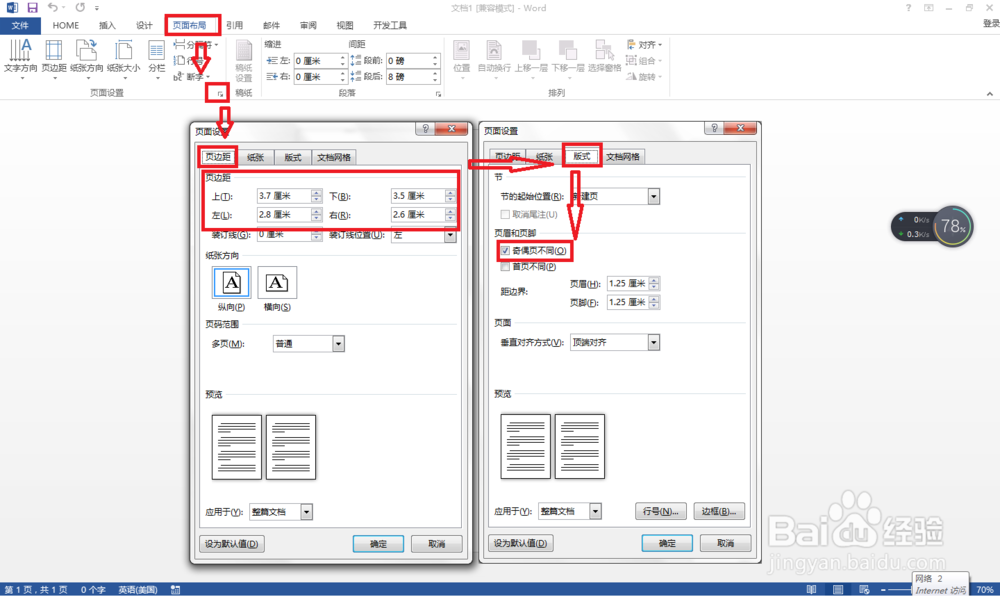 2/2
2/2文档网络设置:在上面打开的页面设置界面中点击文档网络——指定行和字符网络(H)——设置每行28,每页22——点击字体设置——设置16号仿宋字体(相当于三号字体)
 制作红头标题1/2
制作红头标题1/2先在第一行输入文字——然后选择宋体22号(二号)——加粗——颜色为红色,设置居中。
 2/2
2/2文件号及红色横线设置:在标题下方输入文件号文字内容,设置12号仿宋黑色字体并居中;再插入——形状——直线,画一条横线——点击格式——形状轮廓——红色——粗细选择4.5磅。
 插入页码1/2
插入页码1/2点击奇数页第1页——点击插入——页码——页面底端——选择普通数字3(右侧位置)。
 2/2
2/2点击偶数页第2页——点击插入——页码——页面底端——选择普通数字1(左侧位置)。设置完成后就可以输入正文内容插入电子印章就可以了。
 小结1/1
小结1/1Word文档制作红头文件格式:
(1)打开页面布局——点击页面设置右下角箭头,设置页边距、版式和文档网格;
(2)在第一行输入标题内容,设置红色宋体二号字体并居中;
(3)在标题下方输入文件号,设置12号仿宋黑色字体并居中;
(4)在文件号下方画一条4.5磅红色直线;
(5)分别选择第1页和第2页,然后点击插入——页码,奇数页放在右侧位置,偶数页放在左侧位置
注意事项可以把设置好的格式保存为模板。
WORD制作红头文件格式版权声明:
1、本文系转载,版权归原作者所有,旨在传递信息,不代表看本站的观点和立场。
2、本站仅提供信息发布平台,不承担相关法律责任。
3、若侵犯您的版权或隐私,请联系本站管理员删除。
4、文章链接:http://www.1haoku.cn/art_1014775.html
 订阅
订阅